So legen Sie die Codeschriftgröße in Eclipse fest
So legen Sie die Code-Schriftgröße in Eclipse fest: Öffnen Sie das Fenster „Einstellungen“ (Fenster > Einstellungen). Erweitern Sie „Java“ > „Editor“ > Ändern Sie im Abschnitt „Textschriftart“ die Schriftgröße (Feld „Größe“). Änderungen übernehmen (Schaltfläche „Übernehmen“).
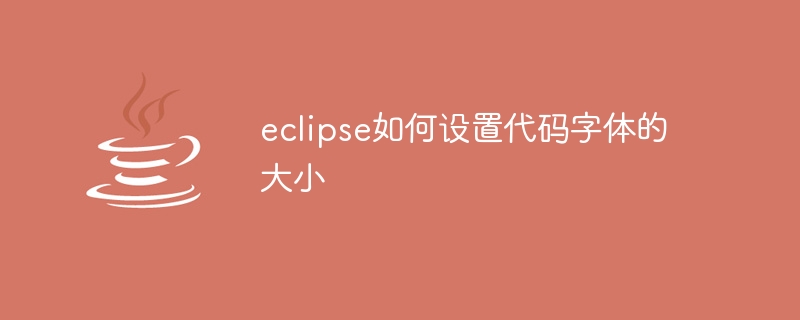
So legen Sie die Code-Schriftgröße in Eclipse fest
Das Ändern der Code-Schriftgröße in Eclipse ist ein einfacher Vorgang, der die Entwicklungserfahrung komfortabler macht. Hier sind die detaillierten Schritte:
1. Öffnen Sie das Fenster „Einstellungen“
- Klicken Sie in der Menüleiste auf „Fenster“ > „Einstellungen“.
2. Navigieren Sie zu den Code-Schriftarteinstellungen
- Erweitern Sie „Java“ > „Texteditoren“ im linken Bereich.
3. Schriftart ändern
- Im Abschnitt „Textschriftart“ können Sie die Schriftart für den Code-Editor ändern.
- Klicken Sie auf die Schaltfläche „Schriftart“, um die Schriftartenauswahl zu öffnen.
- Wählen Sie aus der Liste Ihre bevorzugte Schriftart, Ihren bevorzugten Stil und Ihre bevorzugte Größe aus.
4. Größe ändern
- Die Schriftgröße kann über das Feld „Größe“ angepasst werden.
- Geben Sie die gewünschte Schriftgröße in Pixel ein (z. B. 12).
5. Änderungen übernehmen
- Klicken Sie auf die Schaltfläche „Übernehmen“, um die Änderungen zu übernehmen.
- Sie werden sofort sehen, dass die Schriftgröße des Code-Editors aktualisiert wurde.
Tipp:
- Sie können unterschiedliche Schriftarten für verschiedene Codeelemente wie Kommentare, Zeichenfolgen und Schlüsselwörter festlegen.
- Experimentieren Sie mit verschiedenen Schriftarten und -größen, um die Kombination zu finden, die Ihren persönlichen Vorlieben und Bedürfnissen am besten entspricht.
Das obige ist der detaillierte Inhalt vonSo legen Sie die Codeschriftgröße in Eclipse fest. Für weitere Informationen folgen Sie bitte anderen verwandten Artikeln auf der PHP chinesischen Website!

Heiße KI -Werkzeuge

Undresser.AI Undress
KI-gestützte App zum Erstellen realistischer Aktfotos

AI Clothes Remover
Online-KI-Tool zum Entfernen von Kleidung aus Fotos.

Undress AI Tool
Ausziehbilder kostenlos

Clothoff.io
KI-Kleiderentferner

AI Hentai Generator
Erstellen Sie kostenlos Ai Hentai.

Heißer Artikel

Heiße Werkzeuge

Notepad++7.3.1
Einfach zu bedienender und kostenloser Code-Editor

SublimeText3 chinesische Version
Chinesische Version, sehr einfach zu bedienen

Senden Sie Studio 13.0.1
Leistungsstarke integrierte PHP-Entwicklungsumgebung

Dreamweaver CS6
Visuelle Webentwicklungstools

SublimeText3 Mac-Version
Codebearbeitungssoftware auf Gottesniveau (SublimeText3)

Heiße Themen
 1382
1382
 52
52


